جنة الاخوه
مديرة المنتدى

عدد المشاركات : 5326
رقم العضويه : 1
مزاجي : 
نشاط العضوه :
دعاء : 
الشكر : 44
نقاط : 4635
 |  موضوع: بعض اسرار الووورد word موضوع: بعض اسرار الووورد word  الإثنين يونيو 15 2009, 17:19 الإثنين يونيو 15 2009, 17:19 | |
| اليكم بعض اسرار الوروورد اوفيس التي لا يعرفها الكثيرين:التغلب على انفصال علامات الترقيم في Word
انفصال علامة الترقيم عن الكلمة التي تأتي في نهاية السطر عند وجود مسافة قبل علامة الترقيم أو حين تكون الكلمة أو الجملة بين قوسين أو شرطتين أو علامتي اقتباس ويوجد مسافة عند بداية الجملة وبعد نهايتها ما يسبب ظهور علامة الترقيم مفردة في السطر التالي .. ولحل هذه المشكلة 3 طرق :
الطريقة الأولى :
عدم إدراج تلك المسافة على الرغم أن هذا يؤدي أحيانا إلى ظهور الجملة بشكل غير مرضي ..
الطريقة الثانية :
استبدال تلك المسافة بمسافة غير منقسمة وذلك بالضغط على المفاتيح : Ctrl+Shift+Space معا بدلا من مفتاح المسافة المعتاد ، يفيد هذا الحل أيضا عند كتابة كلمتان تسميان شيئا واحدا مثل " عبد الله " فقد تسبب المسافة امعتادة بين الكلمتين الفصل بينهما وإمكانية ظهور كل قسم على سطر ..
لكن قد يكون ضغط 3 مفاتيح بدلا من مفتاح واحد أمرا مزعجا .. ويمكن اختصار ذلك إلى مفتاحين بتعيين اختصار للمسافة الغير منقسمة ( ) وذلك بإتباع التالي :
الطريقة أ : - حاشا صارت خطة -
# اتبع المسار : إدراج Insert / رمز Sympol / أحرف خاصةSpecial Characters .
# اختر مسافة غير منقسمة NonbreakingSpace من لائحة الحرف .
# اضغط على زر مفتاح الاختصار Shortcut Key .
# قم بتعيين المفتاحين الذين تريدهما على كيفك .
الطريقة ب :
# من قائمة أدوات Tools اختر تصحيح تلقائي Auto Correct .
# ضع علامة الترقيم في مستطيل الادخال " استبدال Replace " .
# ضع علامة الترقيم ذاتها مسبوقة بالمسافة الغير منقسمة NonbreakingSpace في مستطيل الإدخال " بـ With " .
الطريقة الثالثة :
تغيير شكل الرموز بأحد برامج تغيير أشكال الحروف بحيث تظهر كأن مسافة فارغة قبلها أو بعدها حسب الحاجة ، وهذا غير متوفر لجميع المستخدمين .
التحويل التلقائي للحروف ل- ل- ه إلى اسم الجلالة
قد تفاجأ عند كتابتك كلمة مثل دلله إلى أن برنامج الوورد قد حول الجزء الأخير منها إلى لفظ الجلالة حيث أن جميع الخطوط العربية تعمل هكذا ولحل هذه المشكلة اتبع التالي :
1- من قائمة أدوات Tools اختر التصحيح التلقائي Auto correct لتظهر نافذة التصحيح التلقائي .
2- في خانة" استبدال Replace" قم بكتابة كل كلمة تسبب المشكلة السابقة – متضمنة الشدة والألف المد الصغيرة فوق اللام –
3- قم بإدخال الكلمة البديلة لها بدون الشدة ولا ألف المد الصغيرة فوق اللام في خانة " بـ With " مثل : دللـه ، ذللـه ، وغيرها .
4- اضغط على زر" اضافة Add " وسيستبدل الوورد هذه الكلمات كلما ادخلت ضمن نص ان شاء الله .
مختصرات الاوفيس و الوورد عموما
مختصرات الاوفيس و الوورد عموما
CTRL+SHIFT+F تغيير الخط
CTRL+SHIFT+P تغيير حجم الخط
CTRL+SHIFT+< تصغير الخط
CTRL+SHIFT+> تكبير الخط
CTRL+B تضخيم الخط
CTRL+U وضع خط تحت الكلمة
CTRL+I جعل الكلمة مائلة
CTRL+R التوجه ليمين الشاشة
CTRL+L التوجه ليسار الشاشة
CTRL+E التوجه لمنتصف الشاشة
CTRL+J تعديل الفقرة
CTRL+C نسخ
CTRL+V لصق
CTRL+X قص
CTRL+O فتح
CTRL+Z تراجع
CTRL+A اختيار الكل
CTRL+S حفظ
CTRL+N font face=Tahoma>جديد
CTRL+W اغلاق ملف
CTRL+Delete حذف الكلمة الموجودة على اليمين
CTRL+BACKSPACE حذف الكلمة الموجودة على اليسار
F7 التدقيق الاملائي
F12 حفظ بإسم
SHIFT+F3 تغيير الحروف من صغيرة الى كبيرة
Shift+ARROW KEYS تظليل الكلمات | |
|
قساميه بيت لحم
رتبة العضوه


عدد المشاركات : 62
علم دولتي : 
مزاجي : 
نشاط العضوه :
دعاء : 
الشكر : 0
نقاط : 62
 |  موضوع: رد: بعض اسرار الووورد word موضوع: رد: بعض اسرار الووورد word  الثلاثاء يونيو 30 2009, 00:00 الثلاثاء يونيو 30 2009, 00:00 | |
| جزاك الله كل خير اختي جنه الاخوة
بوركتي | |
|

 السلام عليكم اختي الزائره
السلام عليكم اختي الزائره 


 السلام عليكم اختي الزائره
السلام عليكم اختي الزائره 


 السلام عليكم اختي الزائره
السلام عليكم اختي الزائره